
Microsoft пусна Актуализация на Windows 10 Fall Creators за широката публика, като внесе поредица от нови функции, подобрения и поправки на грешки. Ако се интересувате да научите повече за пълния дневник на промените на актуализациите, разгледайте тази статия.
За съжаление, Windows 10 версия 1709 също има собствени проблеми, въпреки усилията на Microsoft да открие и смачка всички грешки преди официалната версия.
В тази статия ще изброим най-честите проблеми, докладвани от потребителите след инсталирането на актуализацията, както и съответните им заобиколни решения, когато е налично.
Fall Creators Update докладвани грешки
1. Грешки при активиране
Ако не можете да активирате операционната система, не сте единственият: много потребители са срещнали различни проблеми с активирането и все още не могат да активират новата операционна система. Една от най-честите грешки при активиране на актуализацията на Fall Creators е кодът за грешка 0x803F7001.
Ето как един потребител описва този проблем:
Днес, когато Fall Creators Update беше пуснат чрез Window Update, ние го инсталирахме на два от нашите компютри […] След като актуализацията приключи, и двата компютъра показаха, че Windows не е активиран. След надстройката последните 5 знака на продуктовия ключ бяха променени на една и съща последователност от знаци на тези два компютъра, но той е напълно различен от нашия действителен лиценз за обем.
Когато въведем нашия продуктов ключ, за да се опитаме да активираме отново Windows, получаваме код за грешка 0x803F7001.
В този случай изчакайте няколко дни и операционната система трябва да се активира автоматично, тъй като машините имат цифров лиценз, който трябва да им позволи да запазят статуса си на активиране.
За повече информация как да коригирате различни грешки при активиране на Windows 10, вижте това ръководство.
2. Син екран на смъртта грешки при инсталиране
Много потребители все още се борят да инсталират Fall Creators Update на своите компютри. Процесът на изтегляне и инсталиране понякога се проваля с различни кодове за грешки или BSoD грешки, както този потребител доклади:
Windows 10 автоматично се изтегля и се опитва да инсталира актуализацията на Fall Creators, но тя се показва в синьо по време на актуализацията след рестартиране. По-конкретно, той се заби при 15% за около 5 минути, след това веднага скочи до 28%, след което веднага се рестартира и след рестартиране се прожектира в синьо. […]
Не мога да изключа или рестартирам компютъра си сега, защото той просто ще опита да инсталира актуализацията отново и отново синия екран. Опитах sfc / scannow, но нямаше нарушения на целостта.
Ако не можете да инсталирате Windows 10 FCU на вашия компютър, това ръководство за отстраняване на неизправности може да ви помогне да поправите различни грешки и проблеми при инсталирането.
3. Свързването на отдалечен работен плот се срива
Ако често използвате връзки с отдалечен работен плот, не бързайте да инсталирате Windows 10 версия 1709. Потребители доклад че връзката с отдалечен работен плот се срива, когато се опитват да се свържат с друго устройство, което не изпълнява актуализацията на Fall Creators.
Току-що инсталирах Fall Creators Update на Windows 10/64 bit и сега Remote Desktop Connection се срива всеки път, когато се опитвам да се свържа с друг компютър с Windows 10 64 bit (който не съм актуализирал още). Освен това, моята Surface 3, работеща под Windows 10 (но все още не е актуализирана) може успешно да се свърже със същия целеви компютър.
За да бъде ясно, връзката преминава. Но неизменно в рамките на 30 секунди приложението за връзка с отдалечен работен плот се срива на машината, изпълняваща актуализацията на Fall Creators.
- ПРОЧЕТЕТЕ СЪЩО:Поправка: Отдалеченият работен плот няма да се свърже в Windows 10
4. Висока употреба на процесора
Други потребители забелязаха, че сега причиняват определени процеси висока употреба на процесора, докато този проблем не се е появил преди актуализацията.
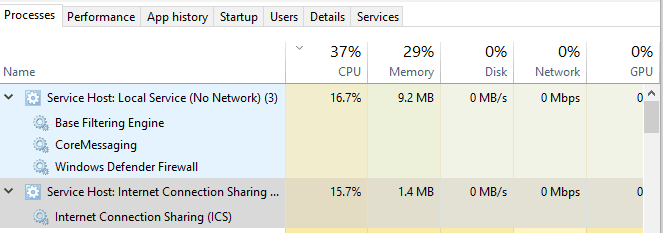
Този проблем може да се появи, след като актуализацията на Windows заседне при изтегляне на актуализация или повредена услуга на Windows кара хоста на услугата да консумира повече използване на процесора от нормалното.
За да коригирате високото използване на процесора с Windows 10 версия 1709, стартирайте Проверката на системните файлове, последвано от DISM, за да поправите повредените системни файлове.
Ето стъпките, които трябва да следвате:
1. Отидете на Старт> тип cmd > щракнете с десния бутон върху Command Prompt> изберете Run as Administrator

2. Въведете sfc / scannow команда

3. Изчакайте процеса на сканиране да завърши и след това рестартирайте компютъра. Всички повредени файлове ще бъдат заменени при рестартиране.
4. Стартирайте отново командния ред и въведете следната команда: DISM.exe / Online / Cleanup-image / Restorehealth
5. Стартирайте диспечера на задачите, за да проверите дали проблемът продължава.
За повече информация как да коригирате големи проблеми с процесора на компютър, следвайте стъпките, налични в това ръководство.
5. Избрани са Edge Favorites
Ако сте загубили Edge Favorites след надстройката, не се притеснявайте, имаме решение.
Тази вечер изтеглих и инсталирах Windows Fall Creator’s Update както на настолния си компютър, така и на Surface Pro 3. Когато работният плот завърши актуализирането, проверих различни елементи, включително браузъра Edge. На настолния компютър повечето ми отметки бяха изчезнали.
Ето стъпките, които трябва да следвате, за да възстановите Любими в Edge:
- Отидете на това място и проверете дали папката „Предпочитани“ е празна: % localappdata% Пакети Microsoft. MicrosoftEdge_8wekyb3d8bbweACMicrosoftEdgeUserDefaultFavorites
- Ако случаят е такъв, погледнете архивираните си данни за подобен път. Вашите отметки трябва да са там.
- Копирайте ги в % userprofile% Любими, папката „Предпочитани“ за Internet Explorer
- Импортирайте любимите си от там в Edge, след което отидете на това място: % localappdata% Пакети Microsoft. MicrosoftEdge_8wekyb3d8bbweACMicrosoftEdgeUserDefaultDataStore
- Намерете Спартански.edb файл, който обикновено се намира в долната част на дървото на папките
- Заменете текущия Spartan.edb с копието от архива. Това трябва да върне вашия списък с любими.
ПРОЧЕТЕТЕ СЪЩО: Ето как Fall Creators Update ви позволява да персонализирате Любими в Edge
6. Липсват определени приложения
Много потребители съобщава че иконите за някои от приложенията на Store липсват след надстройката. Докато приложенията вече са на компютъра, проблемът е в това как потребителите нямат достъп до тях, освен ако не посетят в магазина, потърсете съответните приложения и щракнете върху бутона за възпроизвеждане от магазина, за да стартирате приложения.
Изглежда просто, че компютърът не може да открие приложенията:
Току-що надстроих до актуализацията на създателите на Windows 10 Fall след актуализацията. Вече липсват икони за някои от приложенията ми в магазина, които са напълно изчезна от началния екран и ако търся в Cortana, те не излизат, някои от иконите в лентата на задачите липсват […]
ако отида в магазина и потърся липсващите приложения, получавам подкана, че са инсталирани и когато щракна върху стартиране, те ще се стартират правилно от магазина, но това е единственият начин.
За момента няма налично решение за решаване на този проблем.
7. Компютърът продължава да иска Defaultuser0 парола
Потребителите също съобщиха, че техните компютри продължават да ги молят да въведат паролата за Defaultuser0. Потребителите обаче не могат да влязат в акаунта на Defaultuser0, тъй като той е заключен и изобщо не могат да имат достъп до Windows 10.
Ако срещнете този проблем, това ръководство за отстраняване на неизправности може да ви помогне да го разрешите.
Това са най-често срещаните грешки в актуализацията на Windows 10 Fall Creators, докладвани от потребителите. Ако срещнете други проблеми, кажете ни повече за вашия опит в раздела за коментари по-долу!
СВЪРЗАНИ ИСТОРИИ ЗА ПРОВЕРКА:
- Fall Creators Update подобрява производителността на игрите, но само за някои
- Актуализацията на Windows 10 Fall Creators поправя проблеми със заекването на Forza Motorsport 7
- Изтеглете актуализацията на Windows 10 Fall Creators KB4043961, за да подобрите сигурността

